win10左手鼠标设置 WIN10鼠标左手使用技巧指南
更新时间:2024-05-07 12:04:02作者:jiang
随着现代科技的不断发展,人们对于电脑操作的要求也越来越高,WIN10左手鼠标设置和左手使用技巧成为了许多左撇子或需要左手操作鼠标的用户关注的焦点。通过合理的设置和技巧,可以让左手使用鼠标的用户在WIN10系统下拥有更加顺畅的操作体验,提高工作效率。在这篇文章中我们将介绍WIN10左手鼠标设置和左手使用技巧,帮助您更好地掌握这些操作方法,享受到更加便捷的电脑操作体验。
具体方法:
1.从开始菜单中,调出“控制面板”选项卡。
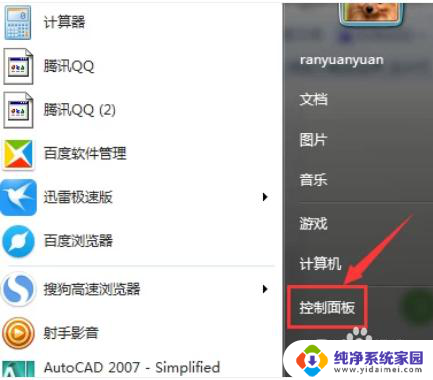
2.在控制面板中,找到“鼠标”形状的图标。点击进入设置。
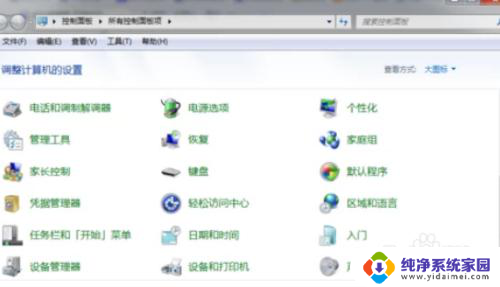
3.在“鼠标键”的选项窗口中,可以设置左手使用习惯。
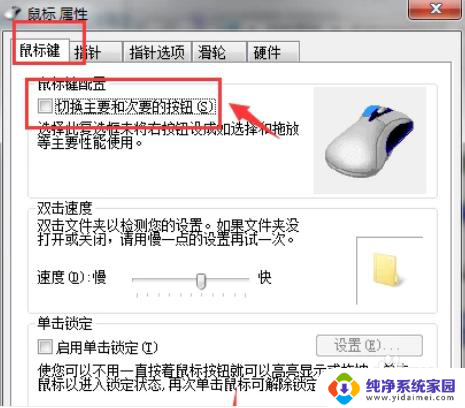
4.勾选“切换主要和次要”选项即可。
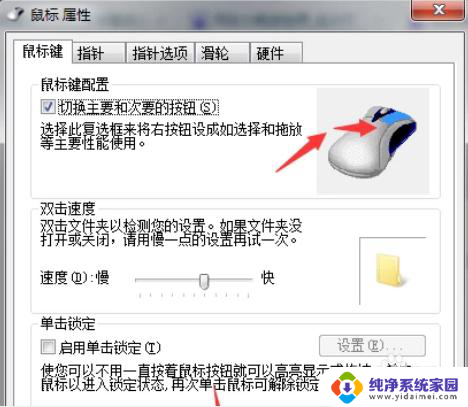
以上就是win10左手鼠标设置的全部内容,碰到同样情况的朋友们赶紧参照小编的方法来处理吧,希望能够对大家有所帮助。
win10左手鼠标设置 WIN10鼠标左手使用技巧指南相关教程
- win10鼠标左右方向反了怎么办 Win10鼠标左右键反了怎么调整
- win10鼠标右键在左边 win10右键菜单在左边怎么设置
- 怎么设置鼠标滚轮速度 win10鼠标滚轮速度设置指南
- 怎么调鼠标的dpi值 Win10系统中设置鼠标DPI的指南
- win10鼠标光标一直闪 win10系统鼠标光标乱闪问题解决指南
- 怎么把鼠标左键改成右键 Win10预览版如何设置鼠标左键单击为右键
- 鼠标怎么设置灵敏度 Win10系统鼠标灵敏度调整技巧
- 鼠标图标更改win10 win10鼠标指针图案怎么设置
- win10修改惯用左手 天启行动左手惯用手设置方法
- win10鼠标一直点击左键,换个鼠标依然是 Win10系统鼠标乱动不受控制解决方法
- 怎么查询电脑的dns地址 Win10如何查看本机的DNS地址
- 电脑怎么更改文件存储位置 win10默认文件存储位置如何更改
- win10恢复保留个人文件是什么文件 Win10重置此电脑会删除其他盘的数据吗
- win10怎么设置两个用户 Win10 如何添加多个本地账户
- 显示器尺寸在哪里看 win10显示器尺寸查看方法
- 打开卸载的软件 如何打开win10程序和功能窗口